人気動画アプリCapcut、
iPhoneでもAndroidでも利用できる無料の動画編集アプリとして、人気急上昇中です。
今回は、複数の動画を繋ぐ「トランジション」の機能、その種類と設定方法を解説していきます。

目次
Capcutでのトランジション・アニメーション機能の使い方を解説【iPhone/Android】
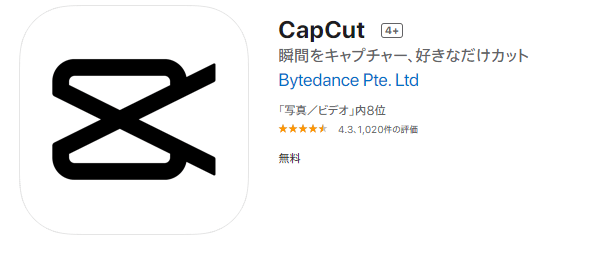
CapCutで動画をスムーズにつなげるトランジションの種類と、その使い方を解説します。
まずはCapCutをインストールしましょう。
Capcutのトランジションの使い方
- Capcutアプリ起動後に新規プロジェクト作成
- 動画を選択
- トランジションを設定(調整)
トランジションの設定方法には当然ながら複数の動画があることが前提です。
動画A、動画Bと複数の動画があり、動画Aと動画Bの間に設定するアニメーションこそがトランジションだからです。
動画と動画の間にある白いアイコンをタップします(下記図参照)。
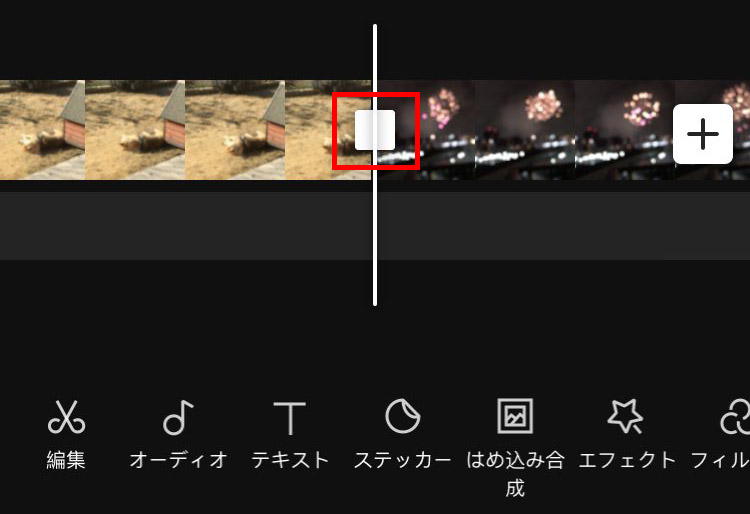
Capcutで利用可能なトランジションが表示されます。
任意のトランジションをタップしましょう。
選択すると、ライブビューが表示されますので、動画の仕上がりにあるトランジションを探しましょう。
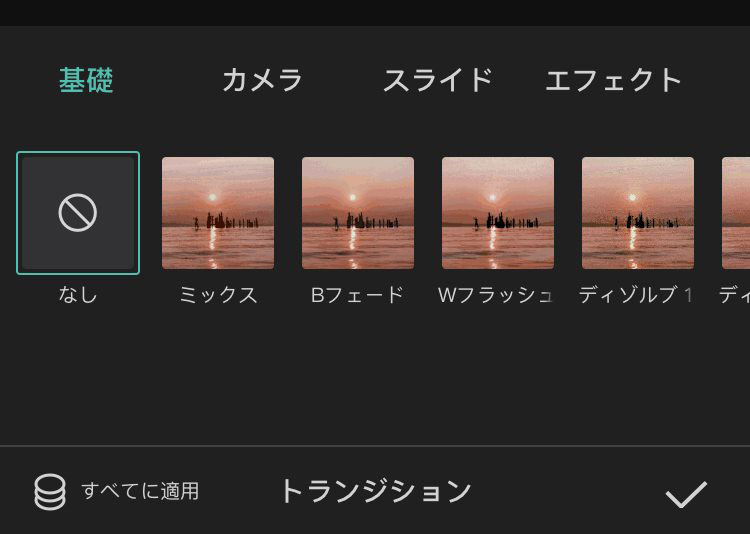
適用したいトランジションが見つかったら、右下のチェックをタップすればトランジションが適用されます(下記図参照)
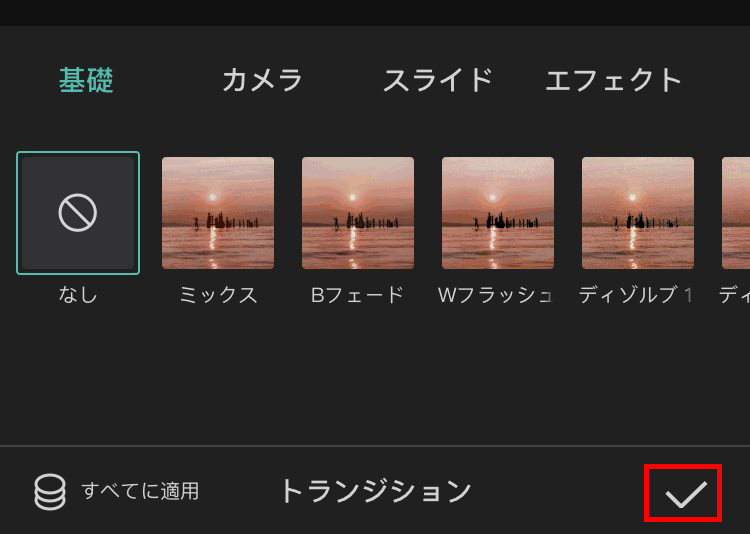
適用したトランジションを、別のトランジションに変更したい場合の手順は?
動画と動画の間に表示されるアイコンをタップします(トランジションが適用される前とはアイコンが異なります)。
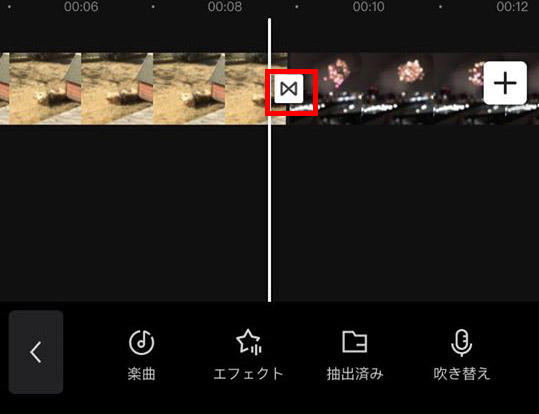
Capcutのトランジションの種類
基礎
- ミックス
- Bフェード
- Wフラッシュ
- ディゾルブ1
- ディゾルブ2
- ディゾルブ3
- スライド
- 上へ
- 下へ
- 左
- 右
- ワイプU
- ワイプD
- ワイプL
- ワイプR
- オープンH
- オープンV
- 旋回
カメラ
- プルイン
- プルアウト
- スピンCW
- スピンCCW
- 下へ
- 上へ
- 右
- 左
- 左上
- 上部R
- 下部L
スライド
- ページめくり
- メモリ1
- メモリ2
- 立方体
- スイッチ
- 開く1
- ブライド
- ペイン
- 風車
- 万華鏡
- スクイーズ
- バウンス
エフェクト
- グリッチ1
- グリッチ2
- グリッチ3
- シュッ
- Hライン
- Vライン
- モザイク
- グローバースト
- 炎
- 稲妻
- 雲
- ブロック
- 眩しさ
長さ
トランジションの種類とは別に、トランジションの長さを任意の秒数に設定できます。
設定できる長さ:0.1s~3.1s
トランジションに効果音を付ける方法
今回紹介したCapcutアプリのト標準ランジションは、映像にのみエフェクトを加えるテクニックです。
トランジション中、またはその前後にトランジション専用の効果音を付ける方法を解説します。
効果音を付けたいトランジション部分を中心にします(白い線が重なるように)。
アプリ下のメニューから「オーディオ」をタップします(下記図参照)。
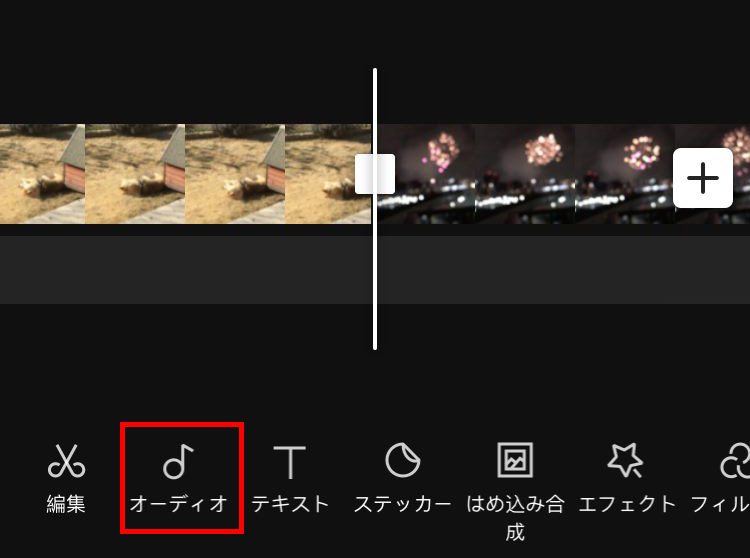
Capcutアプリ内にある、効果音が表示されます。
タップし、効果音を確認しながら映像にあう効果音を探しましょう。気に入った効果音が見つかったら「+」のアイコンをタップします。
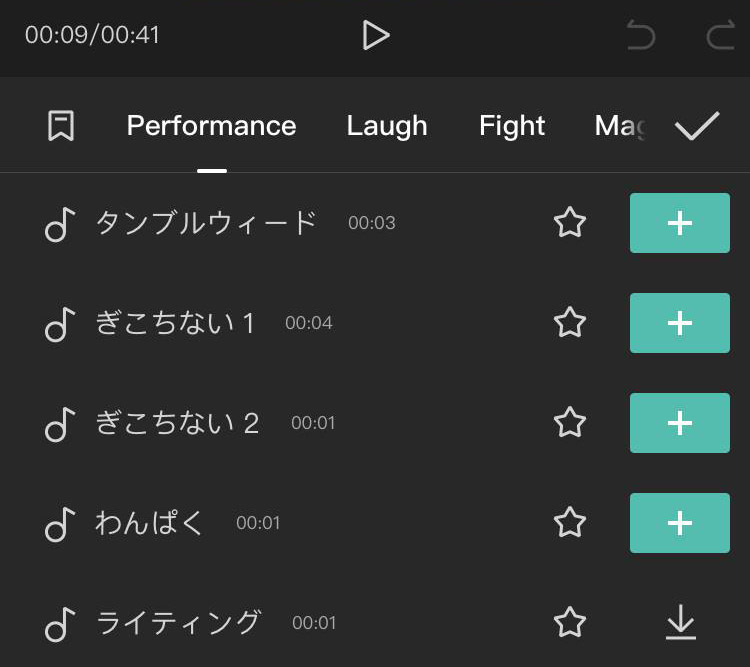
編集画面に、選択した効果音が表示されました。
効果音のスタートの位置は別途調整可能です。スタートの位置を変更したい場合は、効果音をタップし選択した状態で前後に移動しましょう。
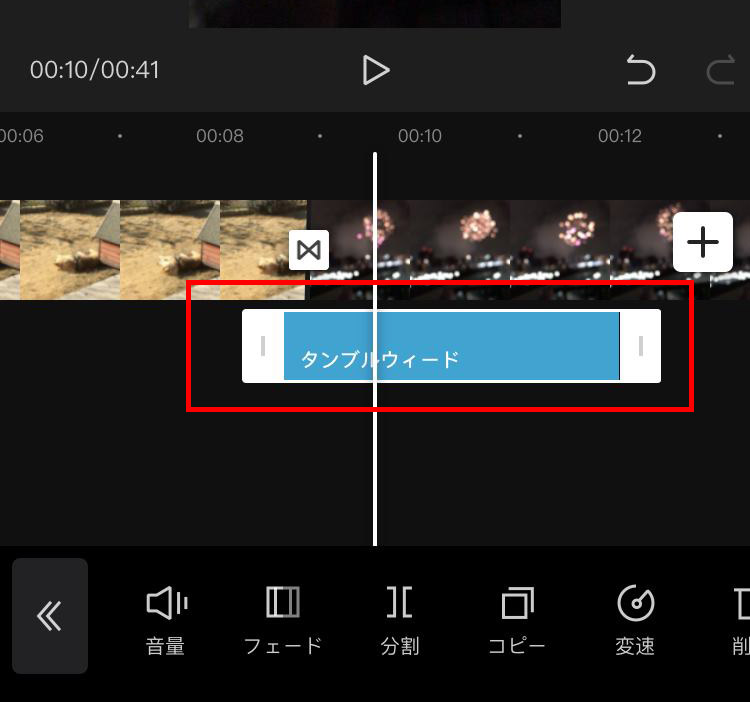
CapCutの基本操作方法について
初心者向けに、CapCutの操作を解説しているページを紹介します。
CapCutって誰が作ってるアプリなの?
どんだけ使っても無料の動画編集アプリ「CapCut」。
実はこのアプリ、なんとTikTokの会社が開発したアプリなんです!
CapCu開発会社:TikTok Pte. Ltd.
ちなみにTikTok Pte. Ltd.は中国に本社のある会社です。
まとめ
CapCutアプリで利用できるトランジション機能と、その設定方法について解説しました。
トランジションが豊富なCapcut。
これで無料って、本当に信じられません。
ぜひトランジションを使いこなしてオシャレな動画を作成してください!










このアプリのレビュー記事はこちらです↓
【CapCutレビュー】控えめにいって神アプリだった